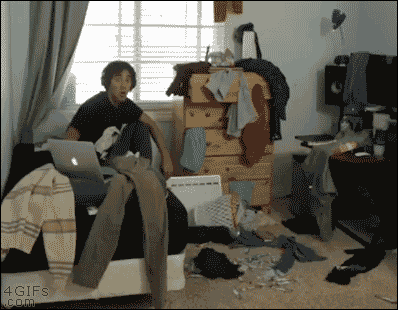Si necesitas borrar los datos de tu disco duro, porque lo vayas a vender o simplemente quieres hacer una buena limpieza.
En Linux
Comando dd
El comando dd sobrescribe todo el disco con cero y es bastante más rapido que generar datos aleatorios en el disco.
Este comando deberías tenerlo instalado en tu sistema.
Para ejecutar este comando debes substituir «/dev/sdd1» por tu partición la que quieras limpiar.
comandoit@comandoit:~# dd if=/dev/zero of=/dev/sdd1 bs=4096 status=progress 80019132416 bytes (80 GB, 75 GiB) copied, 9513 s, 8,4 MB/s 19537409+0 records in 19537408+0 records out 80025223168 bytes (80 GB, 75 GiB) copied, 9753,58 s, 8,2 MB/s
Comando scrub
El comando scrub se utiliza para sobrescribir los datos usando patrones.
Para instalar este comando tan solo debemos ejecutar:
comandoit@comandoit:~# apt-get install scrub
Para utilizar scrub solo debemos ponerlo como en el ejemplo:
comandoit@comandoit:~# scrub /dev/sde scrub: using NNSA NAP-14.1-C patterns scrub: please verify that device size below is correct! scrub: scrubbing /dev/sde 160041885696 bytes (~149GB) scrub: random |................................................| scrub: random |................................................| scrub: 0x00 |................................................| scrub: verify |................................................|
Comando shred
El comando shred se utiliza para sobrescribir los archivos especificados repetidamente para complicar su recuperación de datos.
comandoit@comandoit:~# shred -vfz -n 10 /dev/sdd1 shred: /dev/sdd1: pass 1/11 (random)... shred: /dev/sdd1: pass 1/11 (random)...94MiB/150GiB 0% shred: /dev/sdd1: pass 1/11 (random)...269MiB/150GiB 0% shred: /dev/sdd1: pass 1/11 (random)...442MiB/150GiB 0% shred: /dev/sdd1: pass 1/11 (random)...614MiB/150GiB 0% shred: /dev/sdd1: pass 1/11 (random)...786MiB/150GiB 0% shred: /dev/sdd1: pass 1/11 (random)...961MiB/150GiB 0%
Comando wipe
Para instalar este comando tan solo debemos ejecutar:
comandoit@comandoit:~# apt-get install wipe
Para eliminar la particion de manera limpia, debes ejecutar el siguiente comando:
comandoit@comandoit:~# wipe /dev/sde1
En Windows
Igual que en Linux, hay varias herramientas para Windows que sirven para lo mismo.
Disk Genius
Una aplicación que aparte de poder borrar los sectores del disco duro, también te vale para dar formato y hacer particiones.
Lo puedes descargar desde su repositorio oficial: Repositorio de descarga DiskGenius
En su página lo puedes encontrar la versión para instalar y la portable para llevártela donde quieras.
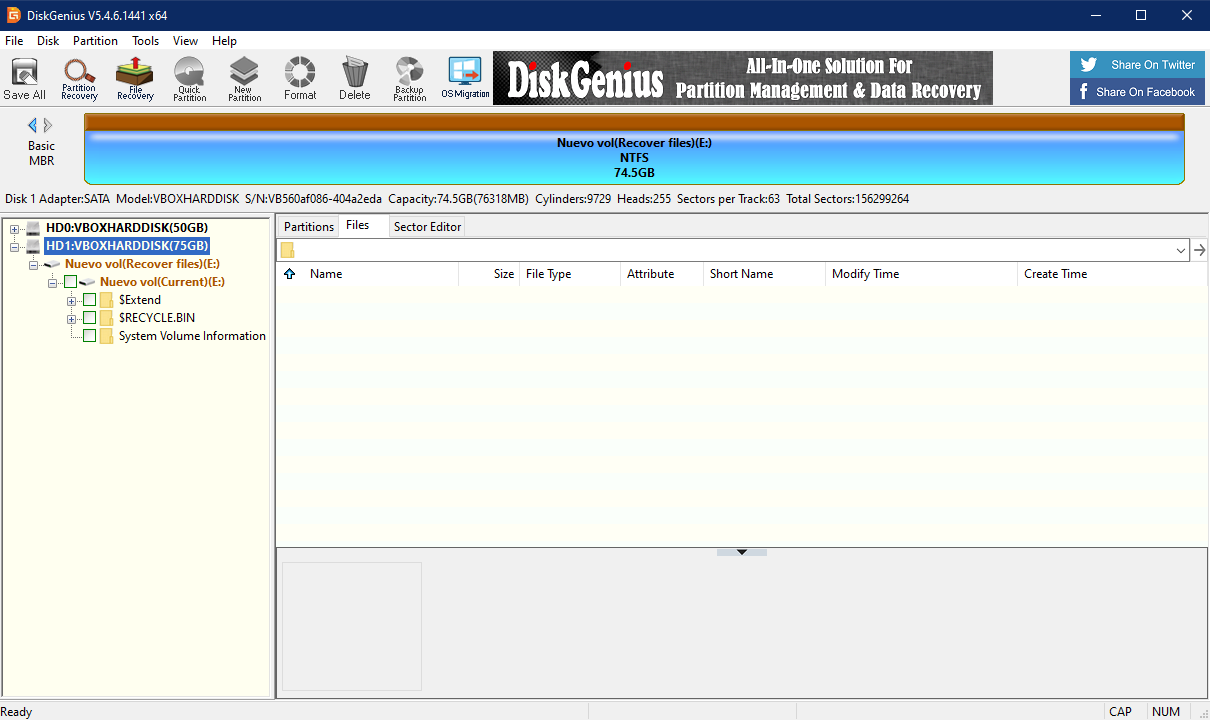
Su utilización es muy simple, tan solo debemos hacer clic derecho en nuestro disco duro y seleccionar la opción Erase Sectors
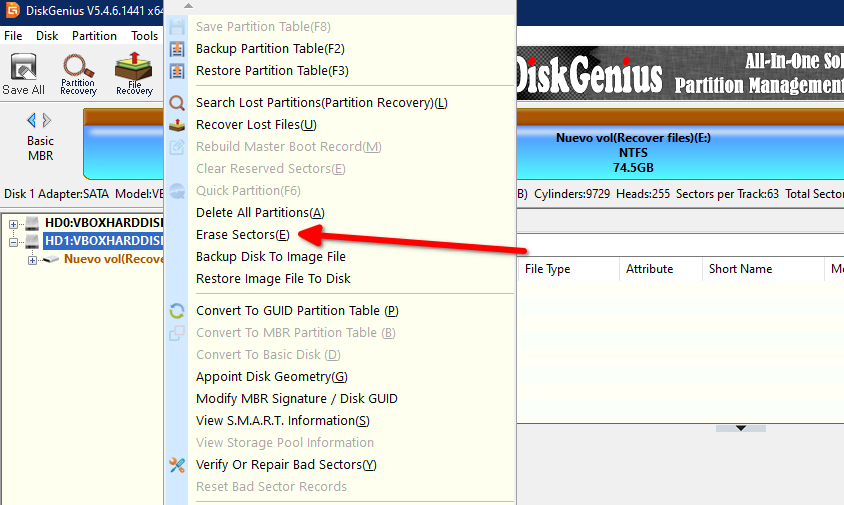
Nos mostrará un aviso de que no vas a poder recuperar los datos y te aseguro que no vas a poder.
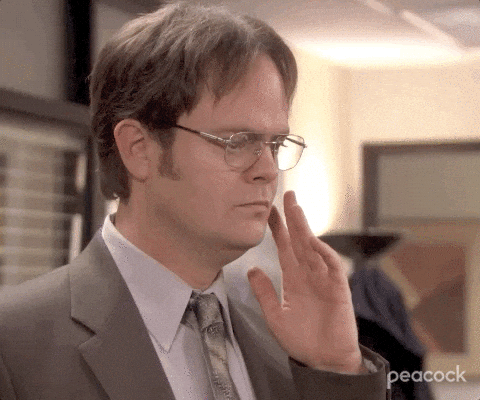
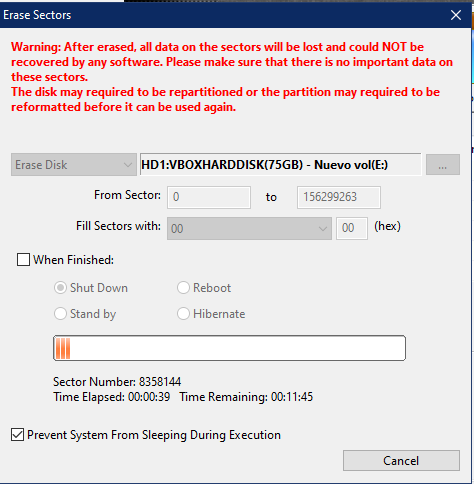
Una vez realizado este proceso ya tendrás tu disco duro limpio.
SDelete
La herramienta SDelete la puedes descargar el repositorio oficial de Microsoft:
Su utilización es simple, te dejo un ejemplo abajo:
#Este comanndo es para eliminar de manera segura C: C:\Users\comandoit> sdelete -c c #Este comando es para eliminar de manera segura C: pero se realiza dos veces para mayor seguridad. C:\Users\comandoit> sdelete -c -p 2 f #Este comando rellena de 0 todo el espacio libre en D: C:\Users\comandoit> sdelete -z d
Cipher
La herramienta Cipher sé utiliza para cifrar datos, pero es otro método para evitar que puedan extraer información cifrando todo el espacio libre del disco duro.
Esta aplicación la tienes disponible de manera por defecto en tu sistema operativo Windows.
C:\Users\comandoit> cipher /w:C:/